Konfigurasi File Server di PNETLab
File Server merupakan komputer yang terhubung pada suatu jaringan yang dimana jaringan tersebut berisi berbagai file yang terisi dalam suatu disk. Dimana client file server ini bersifat lokal dan membutuhkan koneksi seperi Local Area Network (LAN)
Fungsi File Server yaitu diantaranya meniympan data, lalu membagikannya dengan client yang sudah diizinkan untuk mengakses data yang terdapat di dalam nya itu. Untuk file server itu sendiri terdiri dari dua jenis yaitu samba server dan juga ftp server di sini kita pertama kita akan melakukan konfigurasi untuk file server dengan menggunakan samba server di pnetlab menggunakan ubuntu server di pnetlab dengan menggunakan langkah-langkah berikut ini.
1. Langkah pertama kita nyalakan vm pnetlab kita di vmware workstation nya dan langsung saja kita buka pnetlab nya di mozilla firefox jika sudah masuk ke tampilan login nya maka kita masukkan username dan password nya lalu untuk tipe konsol nya kita gunakan html console saja jika sudha maka langsung saja kita klik login.
3. Kemudian kita ubah di bagian name dari lab nya menjadi Samba Server Rafli Eka jika sudah maka langsung kita klik add saja.
4. Langkah selanjutnya kita langsung membuat untuk design topologinya di sini kita membutuhkan 1 Ubuntu Server, 1 Ubuntu Dekstop, 1 buah switch dan juga 2 buah VPC jika sudah maka design topologinya akan seperti gambar berikut.
5. Langkah selanjutnya kita akitfkan semua desktop yang sudah kita tambahkan ke dalam workspace ini jika sudah maka tampilannya akan seperti gambar berikut ini.
6. Langkah selanjutnya karena kita sudah mengkonfigurasi DHCP server dalam topologi ini seperti di blog saya sebelumnya maka kita akan langsung melakukan konfigurasi samba nya dengan cara pertama kita install samba dalam servernya terlebih dahulu dengan menggunakan perintah apt install samba seperti gambar di bawah ini.
7. Langkah selanjutnya kita masuk terlebih dahulu ke dalam direktori samba yang sudha kita install tadi dengan menggunakan perintah cd /etc/samba/ jika sudah berhasil masuk ke dalam direktori nya maka kita backup file samba nya dengan menggunakan perintah cp smb.conf smb.conf.backup seperti gambar berikut.
8. Kemudian kita masuk ke dalam file yang tadi kita backup tadi dengan menggunakan perintah nano smb.conf lalu kita scrol sampai bawah lalu kita edit file nya dengan menambahkan configan berikut seperti gambar di bawah ini
path = /home/samba/
valid user = kingx
writeable = yes
browseable = yes
guest ok = no
9. Langkah selanjutnya kita akan membuat user baru untuk nantinya mengakses samba server yang kita buat tadi dan pastikan sesuai dengan yang kita tambahakan di file samba nya dengan menggunakan perintah useradd -m -d /home/samba/ kingx lalu kita buat password untuk user nya dengan menggunakan perintah sudo passwd -a kingx jika sudah maka tampilannya akan seperti gambar berikut.
10. Langkah selanjutnya kita akan mengcheck file konfigurasi sambanya dengan menggunakan perintah testparm lalu kita klik enter saja seperti gambar berikut ini.
12. Langkah selanjutnya kita akan membuat file untuk kita simpan di direktori samba server nya ini dengan menggunakan perintah touch coba.txt dan jika kita check dengan menggunakan perintah ls -al maka akan muncul file yang sudah kita buat tadi seperti gambar berikut ini.
15. Kemudian kita lanjutkan pengujian smbclient nya di dalam server nya ini dengan menggunakan perintah smbclient -U kingx //192.168.1.147/sambaHSRN seperti gambar berikut lalumasukkan password dari user kingx nya jangan lupa jika sudah maka akan muncul file yang sudah kita buat dala direktori samba nya seperti gambar berikut ini.
16. Langkah selanjutnya kita akan langsung saja melakukan pengecheckan dalam ubuntu desktop nya karena tampilannya seperti di kehidupan sehari hari yaitu menggunakan rdp dengan cara kita klik 2x pada ubuntuk desktop nya lalu kita klik connect saja untuk masuk ke tampilan remote GUI nya seperti gambar berikut.
17. Langkah selanjutnya jika sudah masuk ke dalam tampilan remote dari ubuntu desktop nya maka langsung saja kita cari menu caja, caja ini seperti file explorer jika di windows untuk membuka caja kita dapat melakukannya dengan cara kita klik pada bagian menu lalu pilih di bagian all jika sudah langsung saja klik di menu caja nya
18. Langkah selanjutnya kita akan coba akses samba server yang sudah kita buat dengan cara kita masukkan ip dari server nya yang terhubung ke internet yaitu dengan menggunakan perintah smb://192.168.1.147/sambaHSRN seperti gambar berikut.
19. Kemudian kita pasti akan di perintah untuk login dengan menggunakan user yang sudah di ijinkan yaitu user yang sudah kita buat tadi di serverA dengan cara kita klik di bagian registered user lalu untuk username dan password nya isi sesuai dengan yang sudah di buat tadi jika sudah maka langsung kita klik connect saja untuk mengakses samba server nya.
20. Jika sudah berhasil maka akan muncul file coba.txt yang sudah kita buat tadi di dalam direktori samba nya seperti gambar berikut ini.






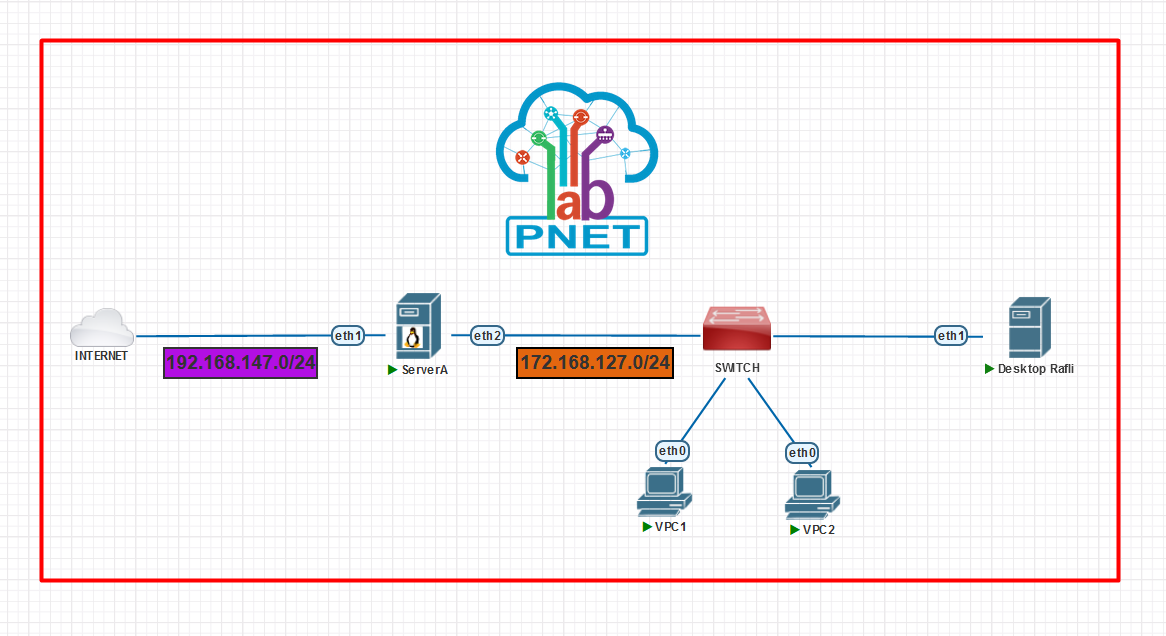




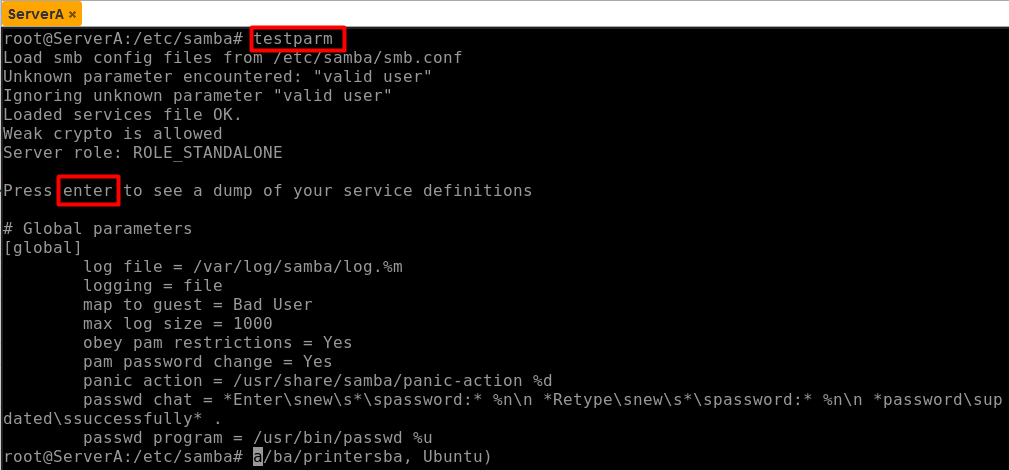







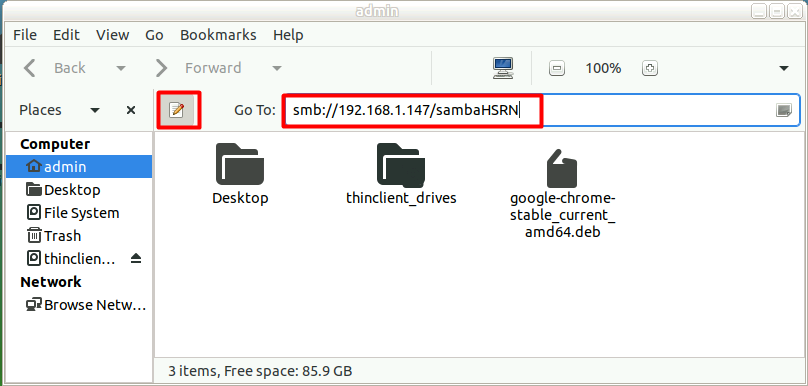




0 Comments